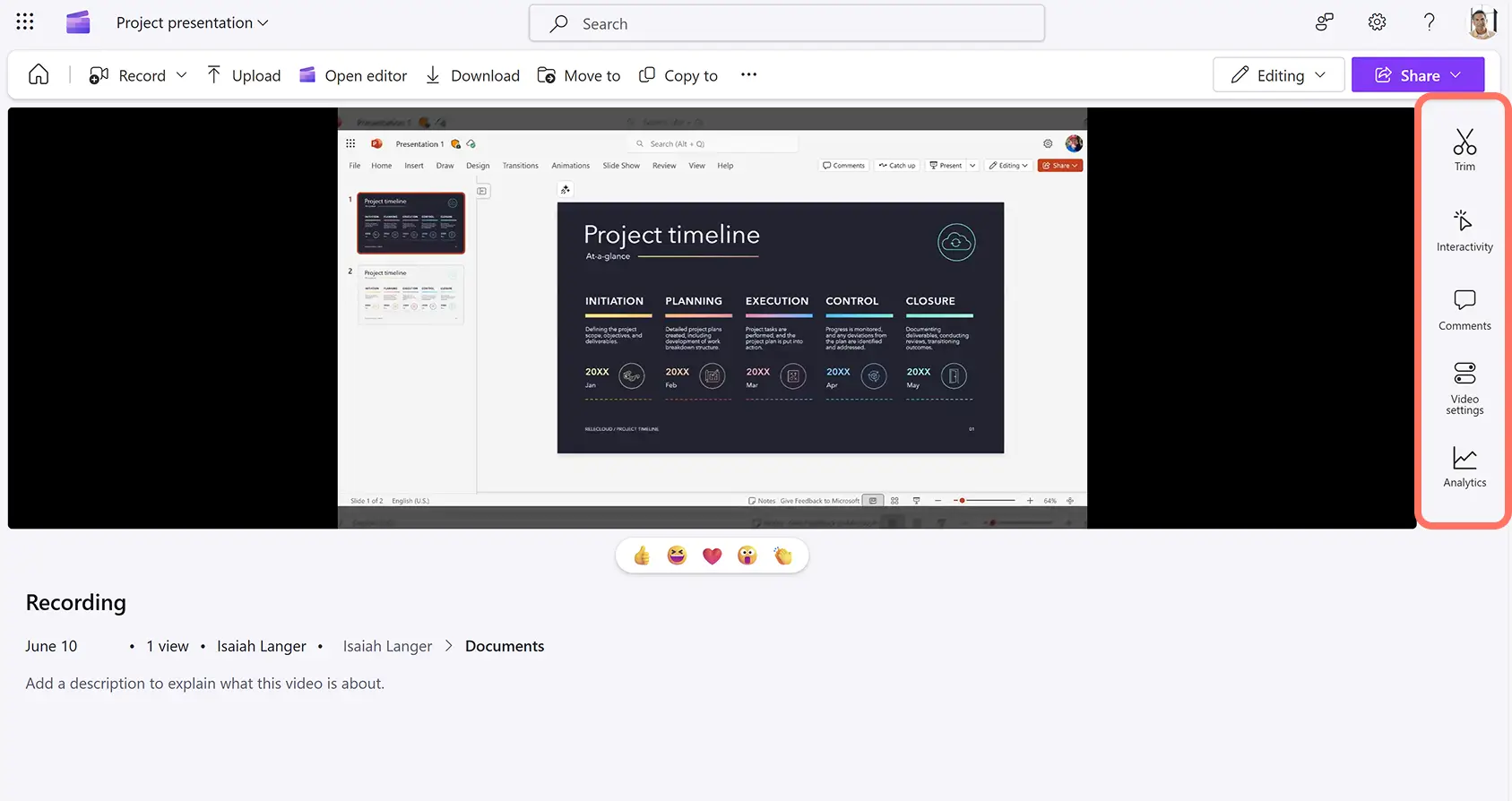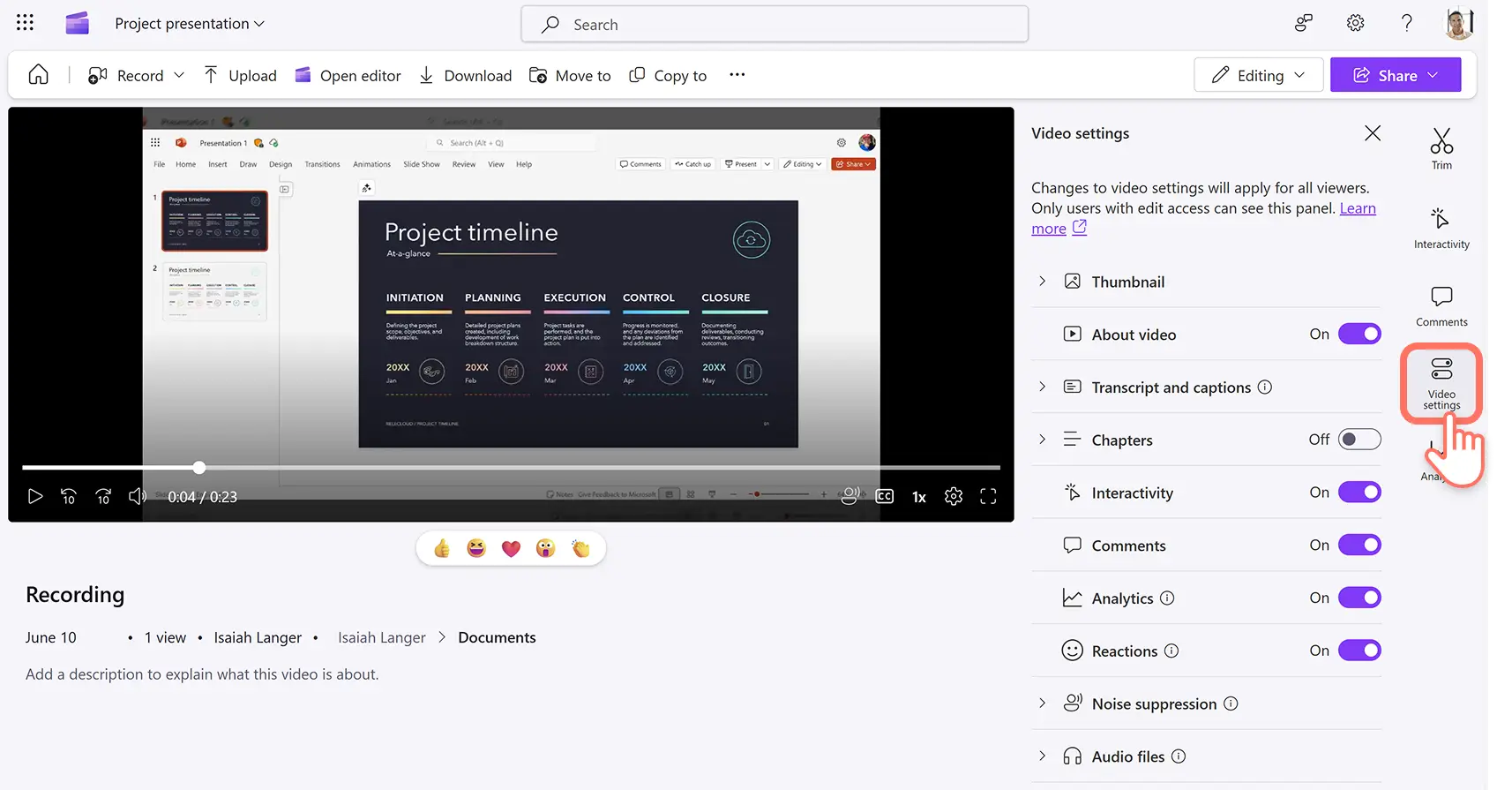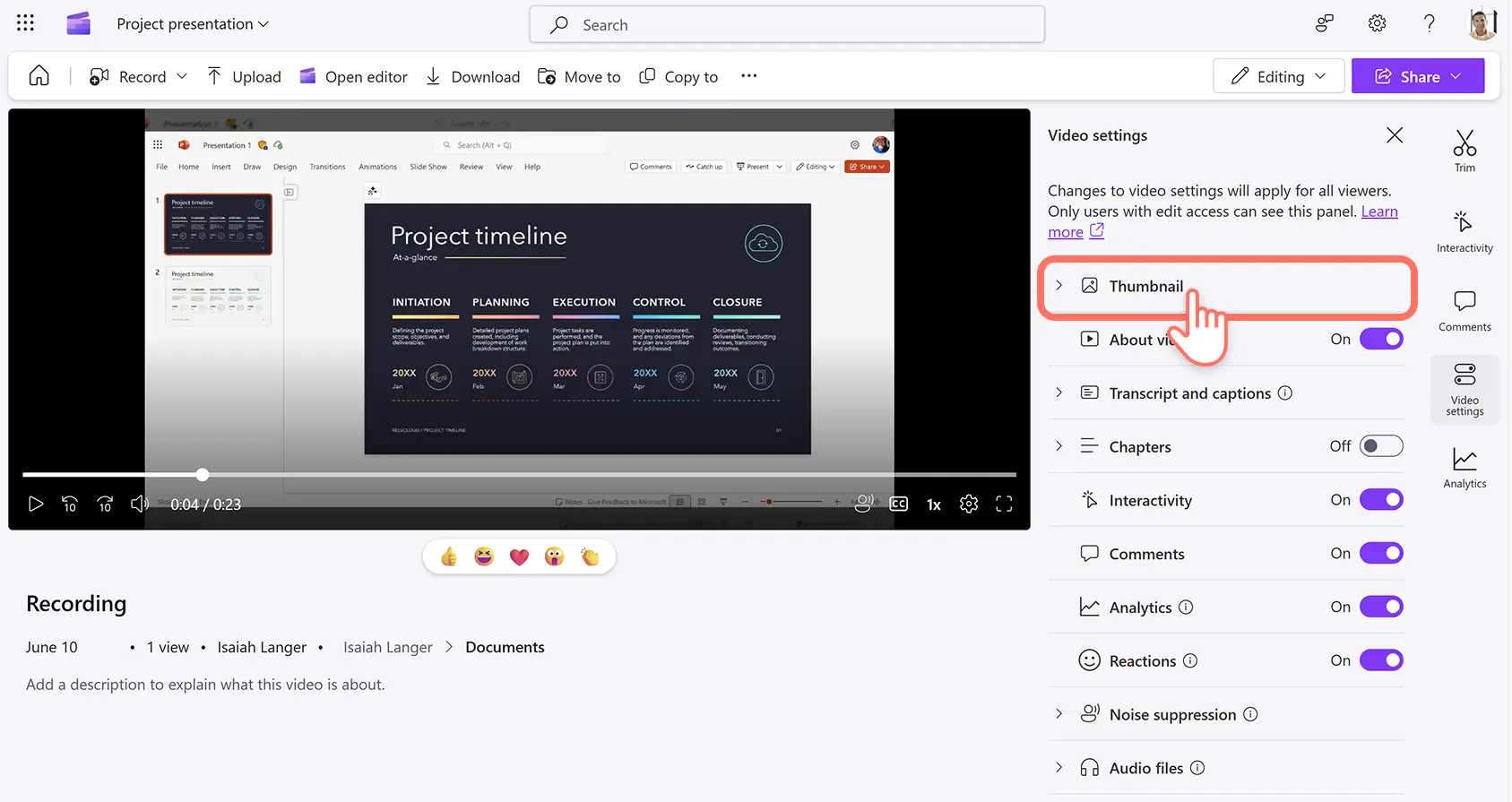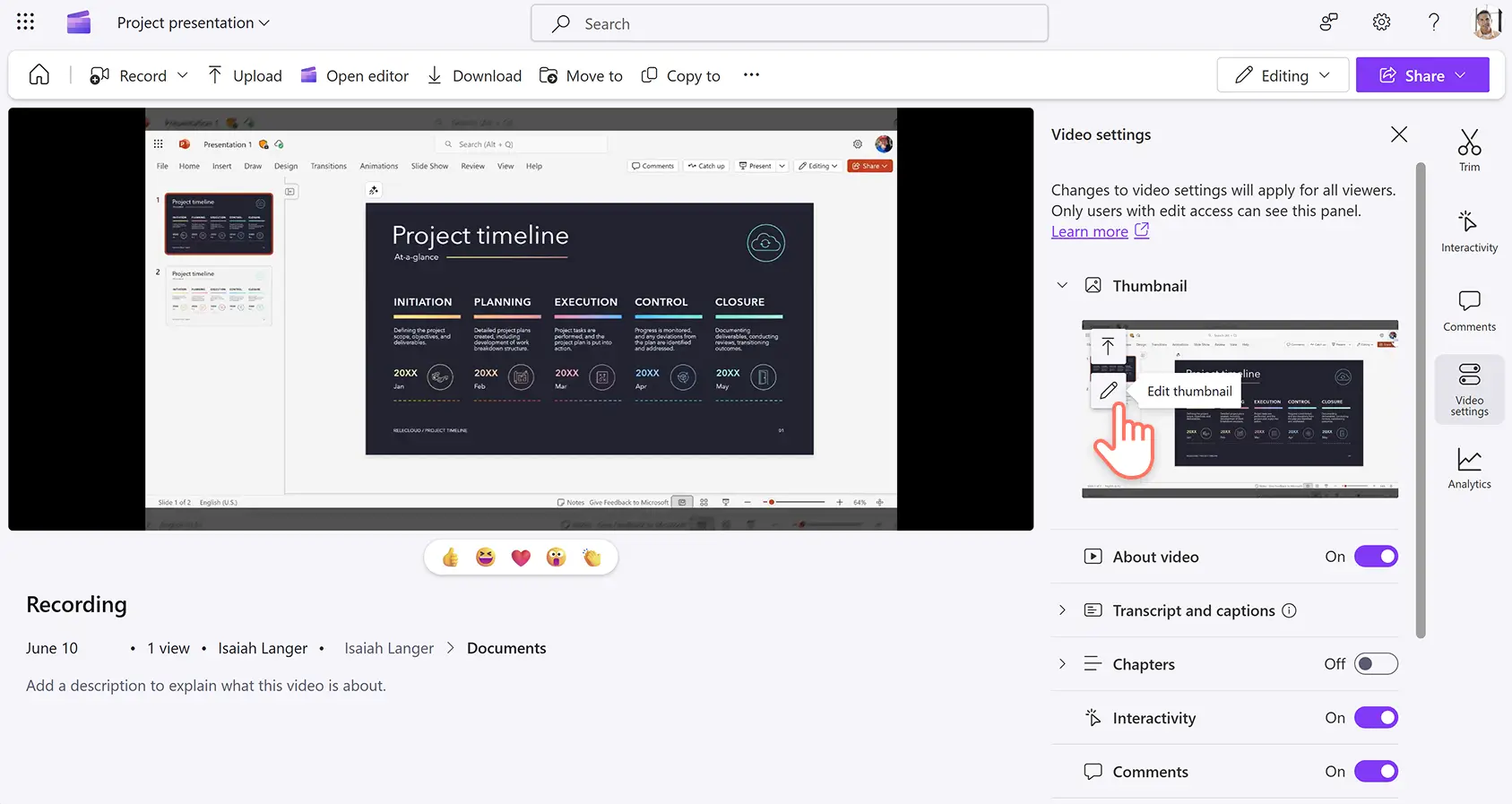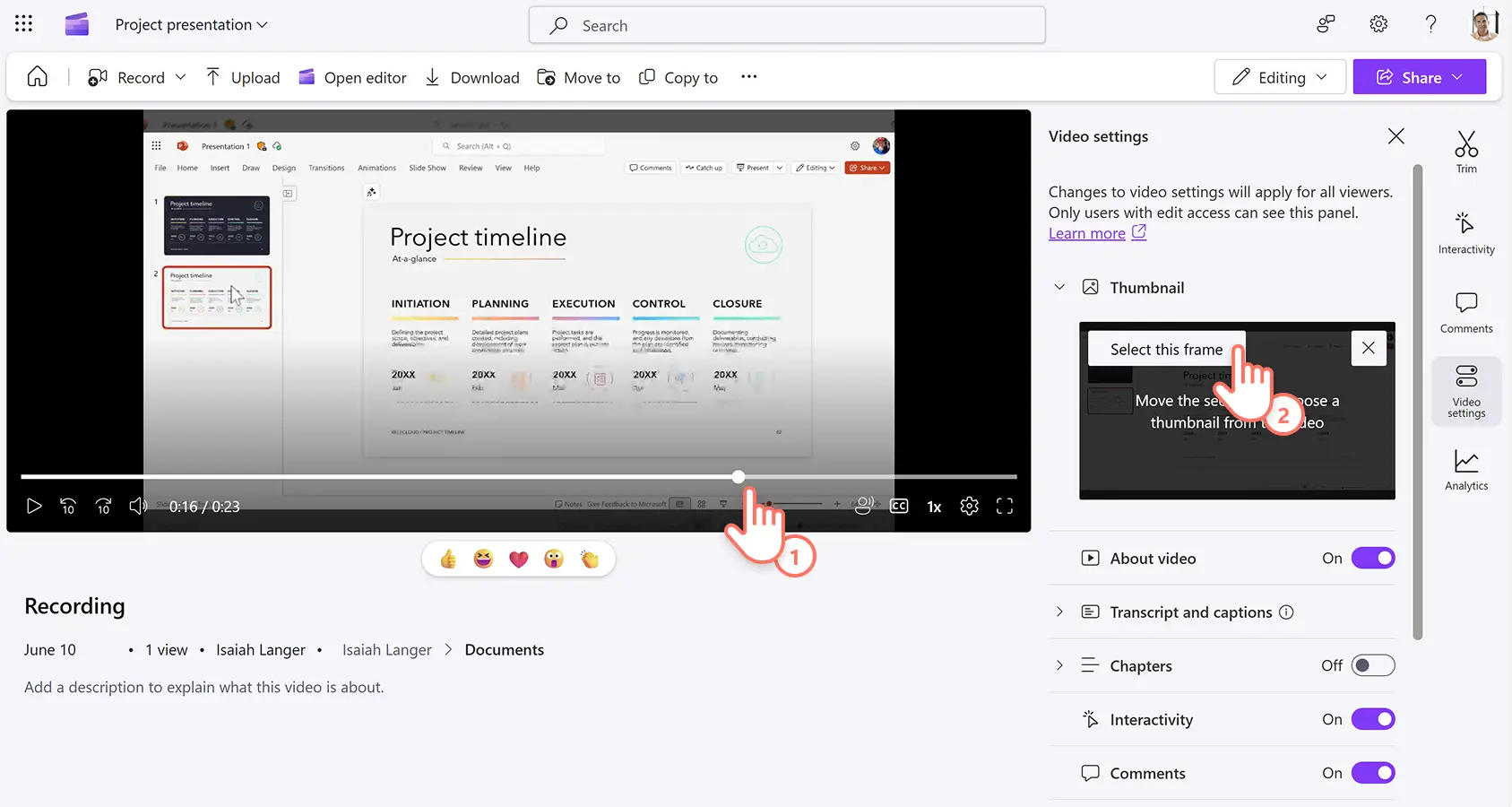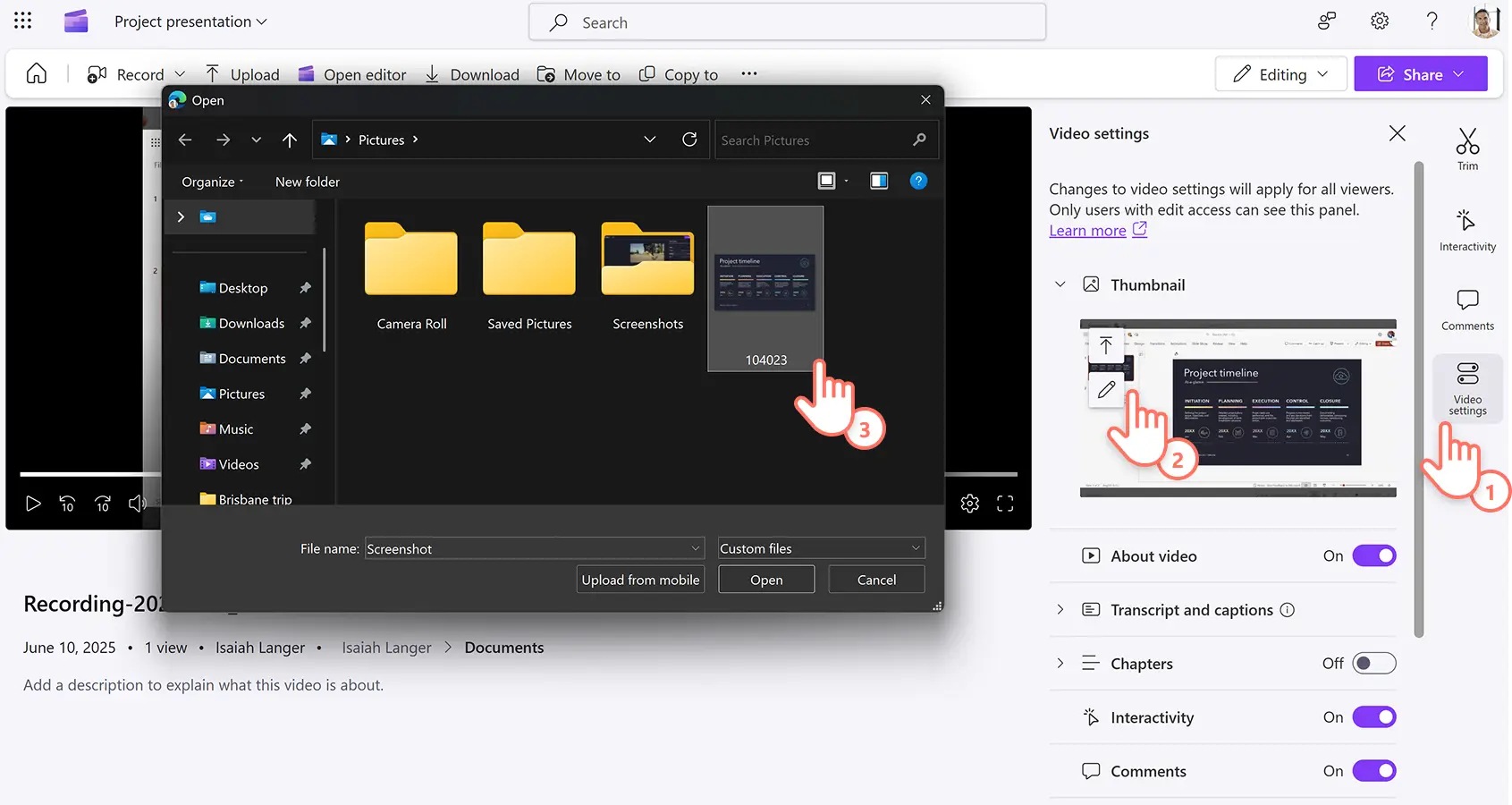Perhatian! Cuplikan layar dalam artikel ini berasal dari akun Clipchamp untuk pekerjaan dan prinsip yang sama berlaku untuk akun Clipchamp untuk sekolah. Tutorial akun pribadi Clipchamp mungkin berbeda. Pelajari selengkapnya.
Di halaman ini
Tingkatkan presentasi dan rekaman di tempat kerja dengan gambar mini yang menarik.
Membuat gambar mini yang dipersonalisasi untuk file video atau audio dapat menarik perhatian pemirsa sekaligus menunjukkan profesionalisme di tempat kerja, guna menghasilkan komunikasi internal yang lebih efektif dan meningkatkan minat. Pilih dengan mudah gambar mini baru yang sesuai dengan merek atau tema Anda, atau unggah gambar kustom.
Jelajahi cara membuat gambar mini kustom untuk audio dan video di Clipchamp.
Cara membuat gambar mini untuk video di Clipchamp
Langkah 1.Tampilkan video di Clipchamp
Buka video Anda di Clipchamp. Di sini, Anda dapat melihat video dan menelusuri toolbar untuk menemukan beragam opsi pengeditan.
Langkah 2.Klik tab pengaturan video pada toolbar
Untuk mengubah file video, klik tab pengaturan video pada toolbar. Tindakan ini akan membuka menu opsi kustomisasi video.
Langkah 3.Pilih tab gambar mini di toolbar
Klik tab gambar mini untuk membuka opsi.
Langkah 4.Edit pilihan gambar mini video
Klik tombol edit gambar mini (ikon pensil) untuk membuka pembuat gambar mini video.
Pindahkan pencari ke stempel waktu tertentu pada video. Cuplikan layar ini akan menjadi gambar mini baru video. Setelah menemukan stempel waktu yang tepat, klik tombol pilih bingkai ini.
Cara mengunggah gambar mini video atau audio Anda sendiri
Jika ingin menggunakan gambar mini yang telah dibuat dengan Microsoft Designer, cuplikan layar, atau gambar yang disimpan dari internet, Anda dapat langsung mengunggah gambar mini kustom tanpa perlu keluar dari jendela pemutar video.
Klik tab pengaturan video di toolbar, lalu klik tab gambar mini.
Klik tombol unggah gambar mini (ikon panah atas).
Pilih file gambar PNG atau JPG dari perangkat, OneDrive, atau SharePoint Anda.
Jelajahi cara lain untuk meningkatkan video di cara melihat analitik video di Clipchamp atau percepat pengeditan video di cara membuat dan membagikan tempat video pekerjaan.
Buat gambar mini video kustom untuk video bisnis dengan Clipchamp untuk kerja atau unduh aplikasi Microsoft Clipchamp untuk Windows.